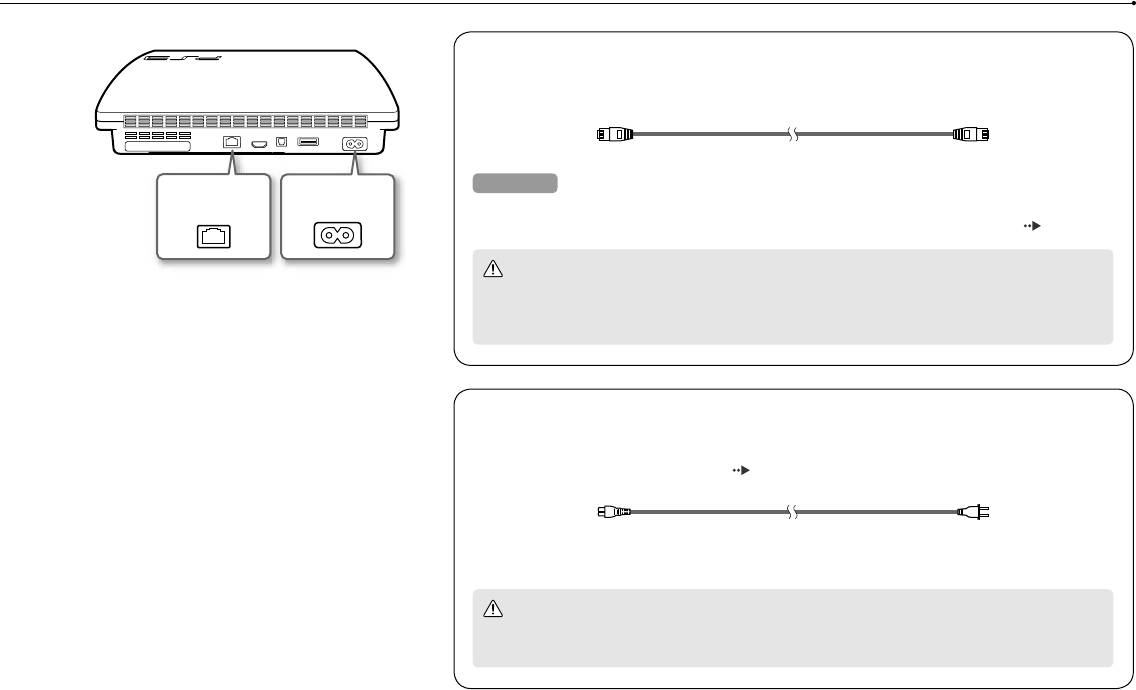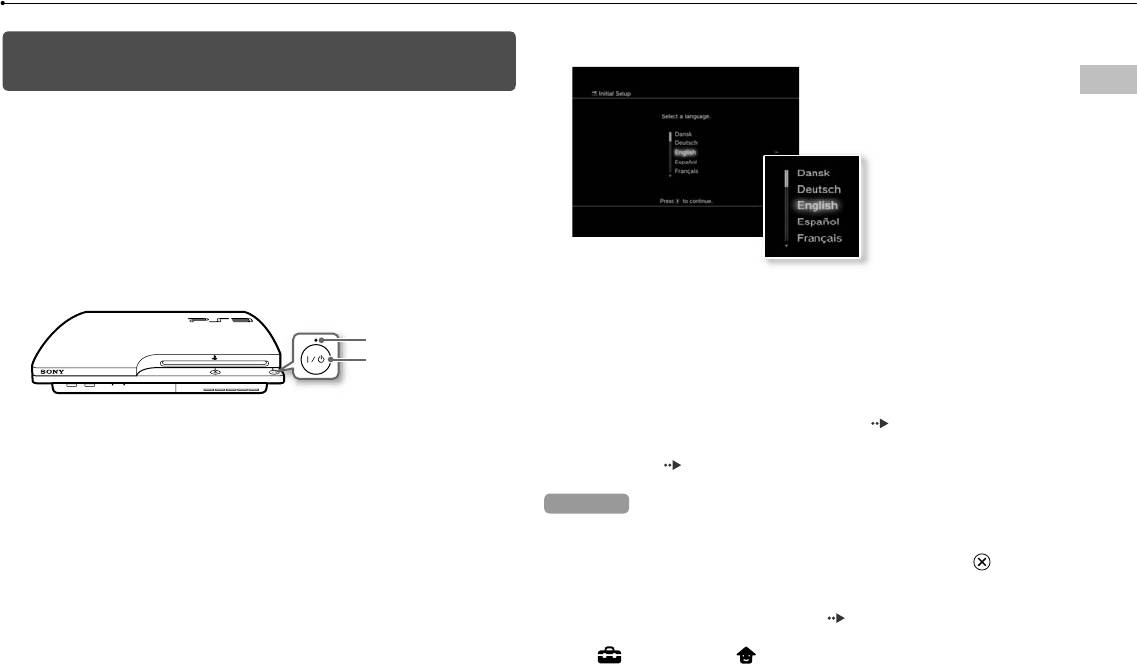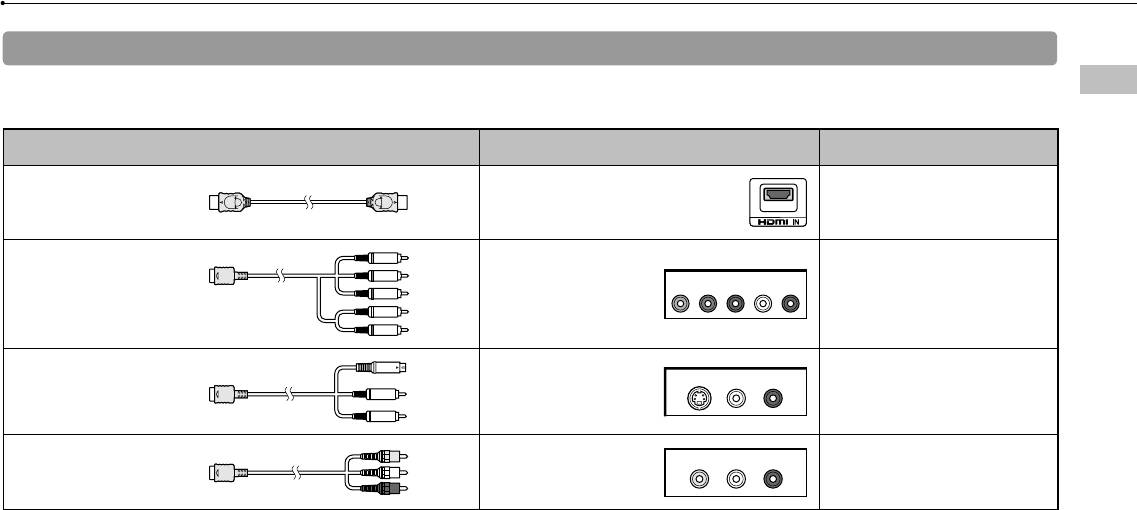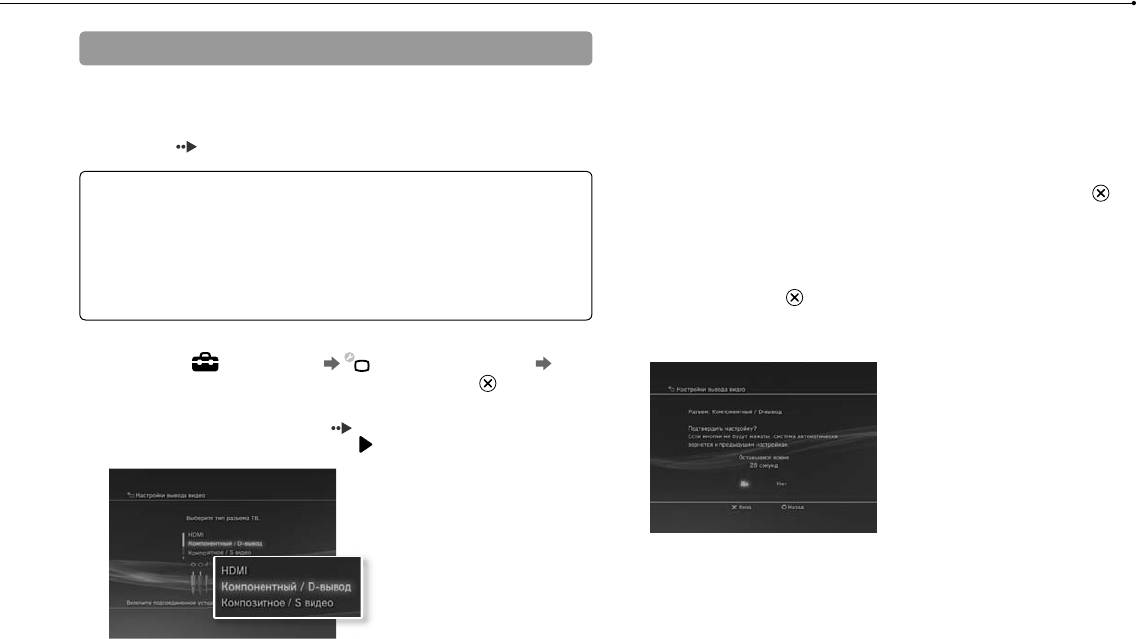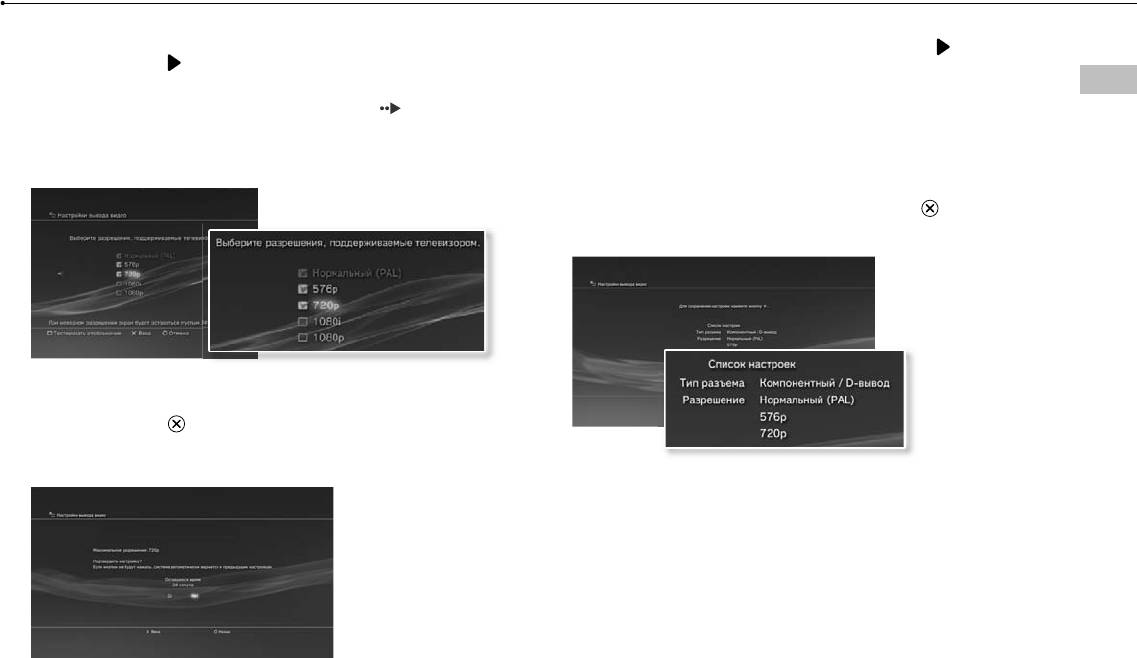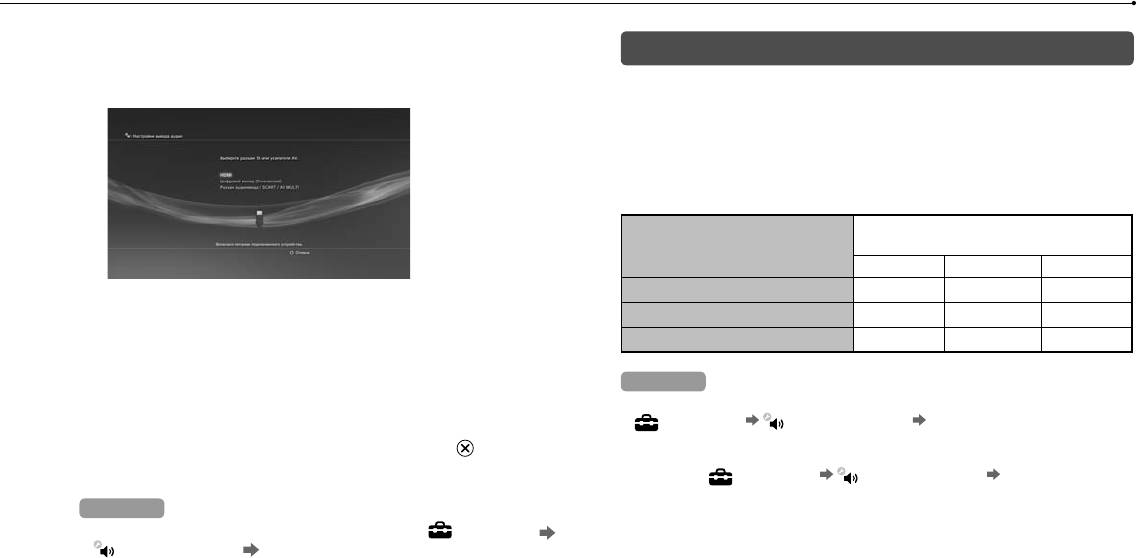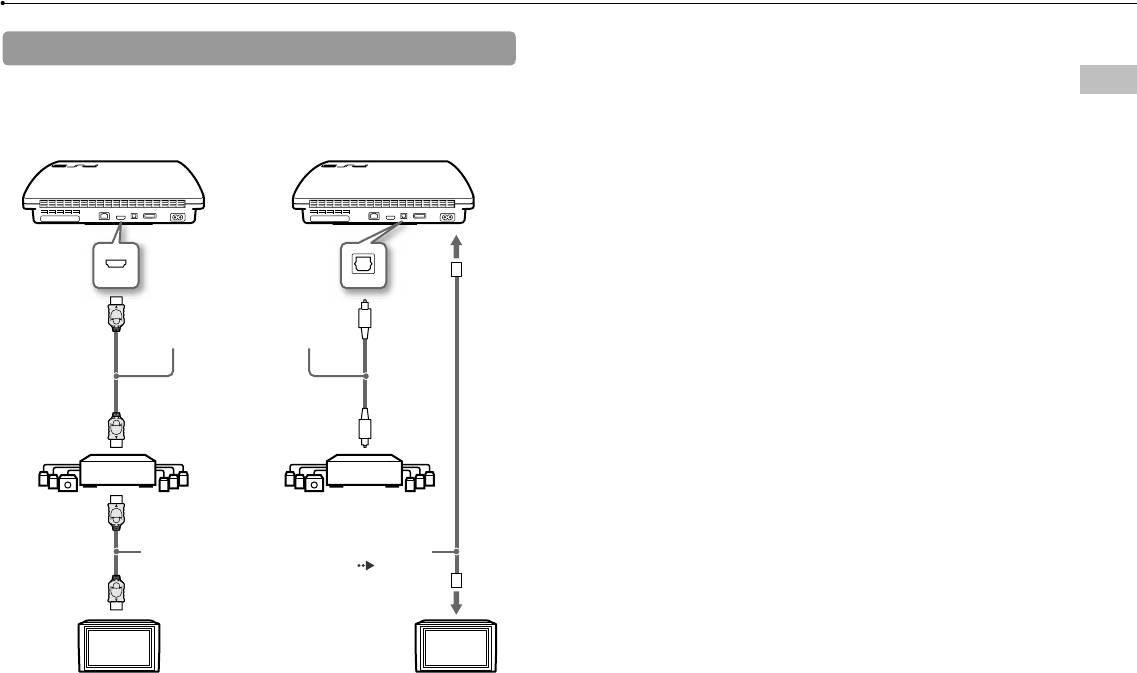Начало работы: Sony PlayStation 3
Начало работы
3
Способы подключения
RU
Начало работы
Подключите систему к телевизору
Подключить систему к телевизору можно любым из приведенных ниже способов.
Вывод видео в SD (стандартном разрешении)
VIDEO L
AUDIO
—
Разъем
Разъем
HDMI OUT
AV MULTI OUT
Разъем
Кабель AV
—
R
AV MULTI OUT
йстик/
Телевизор
Вывод видео в HD (высоком разрешении) — компонентный
RT
COMPONENT VIDEO IN AUDIO IN
YLR
P
B
/C
B
/C
R
P
Разъем
R
AV MULTI OUT
Компонентный кабель аудио/
видео (продается отдельно)
Телевизор
Вывод видео в HD (высоком разрешении) — HDMI™
етного
Если на экране не появляется
нзе),
изображение
Разъем
Кабель HDMI (продается отдельно)
При изменении типа кабеля, используемого для
HDMI OUT
Телевизор
катор
подключения системы к телевизору,
щения
видеоизображение может не отображаться на
и к
Подсказки
экране. Если изображение не появляется,
выключите и снова включите систему нажатием на
Подробнее о типах кабелей вывода видео и поддерживаемых режимах см. в разделах
«Видеовыход системы PS3™» (
стр. 70) и «Типы кабелей видеовыхода» ( стр. 71).
кнопку питания в течение пяти и более секунд
(прозвучат два звуковых сигнала). Параметры
Вы не сможете подключить аудиоустройства, поддерживающие цифровое воспроизведение
вывода видео будут сброшены и видеоизображение
звука, такие как AV-ресивер для домашнего использования. Подробнее см. в разделе
«Подключение цифровых аудиоустройств» (
стр. 74).
отобразится со стандартным разрешением (SD).
67
CECH-2508A 4-209-275-21(1) RU
Начало работы
Вып
Подключите кабель Ethernet (продается отдельно)
сист
Используйте кабель Ethernet для подключения системы к Интернету.
После в
1 Вкл
Подсказка
соо
Разъем LAN Разъем AC IN
Для подключения к Интернету без использования кабеля Ethernet воспользуйтесь
сист
беспроводным сетевым соединением. Подробнее см. в разделе «Настройка сети» ( стр. 83).
2 Наж
Внимание
Инди
на эк
Не подключайте кабель стандартной телефонной линии или другие типы проводов, которые
несовместимы с системой, непосредственно к разъему LAN системы — это может привести к
нагреванию, возгоранию или возникновению неисправностей.
Подключите шнур питания AC
3 Под
После подключения шнура питания AC к розетке индикатор питания на системе
пом
PS3™ загорится красным светом ( стр. 76).
4 Наж
Сист
В некоторых регионах и странах могут
отоб
использоваться отличные от
приведенной на иллюстрации вилки
для электрических розеток.
Внимание
Не подключайте шнур питания AC системы к электрической розетке, пока все не будет
подключено.
68
CECH-2508A 4-209-275-21(1) RU
5 Выполните первоначальную настройку.
Выполните первоначальную настройку
системного программного обеспечения
RU
Начало работы
После включения системы выполните первоначальную настройку.
1 Включите телевизор, затем установите режим видеовхода,
соответствующий входному разъему, используемому
системой PS3™.
83).
2 Нажмите кнопку питания.
Индикатор питания загорится зеленым, и изображение отобразится
на экране телевизора.
Следуя инструкциям на экране, введите настройки языка системы,
рые
часового пояса, даты, времени и имени пользователя.
и к
Открывается экран для настройки соединения с Интернетом. При
Индикатор питания
соединении с использованием кабеля Ethernet базовые настройки
Кнопка питания
будут выбраны автоматически при выполнении инструкций,
отображаемых на экране. При подключении к беспроводной
локальной сети следуйте инструкциям по настройке соединения в
разделе «Настройка сети (беспроводной)» (
стр. 84).
3 Подключите беспроводной контроллер к системе с
е
помощью кабеля USB.
После завершения настройки на экарне телевизора отобразится
меню XMB
™
( стр. 65).
4 Нажмите кнопку PS на контроллере.
Подсказки
Система распознает контроллер. После распознавания контроллера
ут
отобразится экран первоначальной настройки.
Если для подключения системы к телевизору используется кабель HDMI,
во время первоначальной настройки отображается экран для изменения
разрешения изображения. Если выбрать [Да] и нажать кнопку ,
автоматически задается оптимальное разрешение изображения.
Для получения дополнительной информации о вводе текста см. pаздел
«Использование экранной клавиатуры» ( стр. 90).
Параметры, введенные при первоначальной настройке, можно изменить в
меню (Настройки) или (Пользователи). Для получения более
подробной информации см. интерактивное руководство пользователя
(адрес: eu.playstation.com/manuals).
69
CECH-2508A 4-209-275-21(1) RU
Начало работы
Видеовыход системы PS3™
Тип
Система PS3™ может выводить данные с разрешением двух типов: HD и SD. Чтобы узнать, какой видеорежим поддерживается, см.
Разреш
руководство по эксплуатации телевизора.
соответ
HD
(Высокое разрешение)
SD
(Стандартное разрешение)
Видеорежим *
1
1080p 1080i 720p 576p 576i *
2
Кабель
Форматное
16:9
16:9
16:9 16:9 16:9
(прода
е
соотношение
4:3
4:3
*
1
Этот номер показывает количество линий сканирования. Следует заметить, что «i» используется для обозначения «чересстрочной развертки» и «p»
используется для обозначения «прогрессивной развертки». Прогрессивная развертка используется для получения высококачественного видео с
Компоне
минимальным мерцанием.
аудио/ви
*
2
Параметры видеовыхода в системе будут отображаться как [Стандартные (PAL)].
(продае
Демонстрация разницы разрешений
Кабель
(прода
е
Кабель
(прилага
*
1
В зави
*
2
Подкл
Экран HD Экран SD
благод
*
3
Парам
70
CECH-2508A 4-209-275-21(1) RU
Типы кабелей видеовыхода
м.
Разрешение телевизора изменяется в зависимости от входных разъемов телевизора и типа используемого кабеля. Выберите кабель,
RU
соответствующий используемому телевизору.
Начало работы
Поддерживаемые
Тип кабеля Входной разъем на телевизоре
видеорежимы*
1
Кабель HDMI*
2
Разъем HDMI IN
1080p / 1080i / 720p / 576p
(продается отдельно)
«
Компонентный кабель
COMPONENT VIDEO IN AUDIO IN
Компонентный разъем
YLRPR/CRPB/CB
аудио/видео
1080p / 1080i / 720p / 576p / 576i*
3
VIDEO IN
(продается отдельно)
Кабель S VIDEO
S VIDEO L
—
AUD IO
—
R
Разъем S VIDEO IN
576i*
3
(продается отдельно)
Кабель AV
Разъем VIDEO IN
VIDEO L
—
AUD IO
—
R
576i*
3
(прилагается)
(композитный)
*
1
В зависимости от типа телевизора или воспроизводимых материалов некоторые видеорежимы могут не поддерживаться.
*
2
Подключите систему к телевизору с помощью кабеля HDMI (продается отдельно). С помощью кабеля HDMI можно выводить видео— и аудиоданные,
благодаря чему видео и звук воспроизводятся в цифровом качестве.
*
3
Параметры видеовыхода в системе будут отображаться как [Стандартные (PAL)].
71
CECH-2508A 4-209-275-21(1) RU
Начало работы
Если выбрать [HDMI], на следующем экране необходимо выбрать
5 Выб
Настройка параметров видеовыхода
[Автоматически] или [Специальные]. В большинстве случаев достаточно
наж
выбрать [Автоматически], параметры видеовыхода задаются
В зависимости от настроек видеовыхода и типа используемого
автоматически.
Разр
кабеля может потребоваться настроить параметры видеовыхода
разъ
Если выбрать [AV MULTI / SCART], то на следующем экране необходимо
системы PS3™ для отображения с разрешением HD на экране
виде
выбрать тип выходного сигнала. В большинстве случаев достаточно
телевизора (
стр. 70).
выбрать [Y Pb/Cb Pr/Cr].
В за
не о
т
Если видео не отображается
3 Подтвердите внесенные изменения и нажмите кнопку .
Установите видеовход телевизора в соответствии с входным
Если на шаге 2 изменен разъем, отобразится экран с запросом на
разъемом, используемым для подключения системы.
подтверждение изменения.
Выключите и снова включите систему нажатием на кнопку питания в
течение пяти и более секунд (прозвучат два звуковых сигнала).
4 Подтвердите внесенные изменения, выбрав [Да], затем
Параметры вывода видео будут сброшены и видеоизображение
нажмите кнопку .
отобразится со стандартным разрешением (SD).
Если на шаге 2 изменен разъем, отображается экран с запросом на
подтверждение параметров.
1 Выберите (Настройки) (Настройки экрана)
[Настройки вывода видео] и нажмите кнопку .
6 Под
2 Выберите входной разъем ( стр. 71), используемый на
наж
телевизоре, и нажмите кнопку .
В за
выб
р
72
CECH-2508A 4-209-275-21(1) RU
ь
5 Выберите разрешение, поддерживаемое телевизором, и
7 Выберите тип телевизора и нажмите кнопку .
статочно
нажмите кнопку .
Если в шаге 5 выбран параметр [Нормальный (PAL)] или [576p],
RU
Разрешение телевизора изменяется в зависимости от входных
отображается экран для выбора размера экрана телевизора.
разъемов телевизора и типа используемого кабеля ( стр. 71). Для
Начало работы
бходимо
Настройте параметр в соответствии с используемым телевизором. Если
видеовыхода будет использовано максимальное выбранное разрешение.
чно
на шаге 5 выбрано разрешение [720p] или более высокое, тип
В зависимости от разъема, выбранного на шаге 2, данный экран может
телевизора автоматически устанавливается как 16:9, экран для выбора
не отображаться.
размера экрана телевизора не отображается.
ку .
8 Подтвердите настройки и нажмите кнопку .
на
Параметры видеовыхода сохраняются в системе.
ем
м на
6 Подтвердите внесенные изменения, выбрав [Да], затем
нажмите кнопку .
В зависимости от разъема, выбранного на шаге 2, и разрешения,
выбранного на шаге 5, данный экран может не отображаться.
73
CECH-2508A 4-209-275-21(1) RU
Начало работы
9 Задайте настройки выхода аудио.
Подключение цифровых аудиоустройств
При
Далее задайте настройки выхода аудио. Задавайте настройки в
соответствии с используемым телевизором или аудиоустройством.
Вы можете подключить аудиоустройства, поддерживающие
Кабель
цифровое воспроизведение звука, такие как AV-ресивер для
использ
домашнего использования.
Кабел
Аудиовыход системы PS3™
Поддерживаемые каналы могут отличаться в зависимости от
используемого выходного разъема.
Каналы, которые можно использовать
Выходные разъемы системы
для выхода
PS3™
2 Ch. 5.1 Ch. 7.1 Ch.
Если выбрать [HDMI], на следующем экране необходимо выбрать
Разъем AV MULTI OUT
[Автоматически] или [Вручную]. В большинстве случаев достаточно
Разъем DIGITAL OUT (OPTICAL)
выбрать [Автоматически].
Разъем HDMI OUT
Если для аудиовыхода с телевизора используется кабель, отличный от
кабеля HDMI, выберите [Разъем аудиоввода / SCART / AV MULTI]. Если
для вывода аудиосигнала используется оптический цифровой кабель,
Подсказки
выберите [Цифровой выход (Оптический)], а на следующем экране
При подключении цифрового аудиоустройства к системе выберите
выберите выходной формат.
(Настройки) (Настройки звука) [Настройки вывода аудио] и
выполните настройку, необходимую для аудиоустройства.
10 Подтвердите настройки и нажмите кнопку .
Для одновременного вывода аудиосигнала с нескольких разъемов для
Параметры аудиовыхода сохраняются в системе.
параметра
(Настройки) (Настройки звука) [Многоканальный
вывод аудио] следует выбрать значение [Включить].
Подсказки
Звук и видео могут выводиться из системы через кабель HDMI. Если на
Настройку аудиовыхода можно выполнить в меню (Настройки)
телевизоре и аудиоустройстве есть разъемы HDMI, можно вывести
(Настройки звука) [Настройки вывода аудио].
изображение на телевизор через подключенное аудиоустройство.
Если устройство подключено к системе PS3™ с помощью кабеля HDMI, не
Если телевизор поддерживает воспроизведение стереоизображения 3D,
отключайте устройство, пока система включена (индикатор питания
после шага 2 откроется окно настройки разрешения экрана телевизора.
светится зеленым). Это может привести к искажению звука или
Настройте необходимые параметры, следуя инструкциям на экране.
воспроизведению необычных звуков.
Подключите систему PS3™ к телевизору с поддержкой воспроизведения
стереоизображения 3D с помощью кабеля HDMI.
74
CECH-2508A 4-209-275-21(1) RU
Примеры подключения аудиоустройства
Кабель HDMI или оптический цифровой кабель можно
RU
я
использовать для подключения аудиоустройства к системе PS3™.
Начало работы
Кабель HDMI Оптический цифровой кабель
от
зовать
1 Ch.
Кабель HDMI
Оптический цифровой
(продается
кабель для аудио
отдельно)
(продается отдельно)
е
дио] и
Цифровое аудиоустройство
для
альный
ли на
и
Кабель HDMI
Кабель видеовыхода
(продается
для используемого
HDMI, не
отдельно)
телевизора (
стр. 71)
ия
Телевизор Телевизор
75
CECH-2508A 4-209-275-21(1) RU
Оглавление
Топ 10 инструкций
Другие инструкции
перейти к содержанию
SONY PlayStation PS3 Руководство пользователя

Первые шаги
Системный фронт
Система сзади
Беспроводной контроллер DUALSHOCK®3
Подключение и настройка
- Подключите систему PS3TM к телевизору. Для вывода изображения высокой четкости подключите телевизор к системе PS3TM с помощью кабеля HDMITM (продается отдельно). к розетке
- Включите телевизор и затем выберите соответствующий вход.
- Нажмите кнопку питания, чтобы включить систему PS3TM. Если видео не отображается, выключите систему PS3TM, а затем включите ее снова, нажав кнопку питания и удерживая ее не менее пяти секунд (пока система не издаст второй звуковой сигнал).
- Нажмите кнопку PS на беспроводном контроллере.
- Следуйте инструкциям на экране, чтобы выполнить первоначальную настройку.
Воспроизведение содержимого диска
Вставьте диск этикеткой вверх.
- Откройте крышку диска и вставьте диск.
Чтобы открыть крышку диска, вы можете либо нажать кнопку (открыть), либо вручную сдвинуть крышку диска влево. Вставьте диск на место до щелчка. Вставьте диск этикеткой вверх. - Закройте крышку диска.
Когда вы закроете крышку диска, диск автоматически начнет воспроизведение. Если диск не запускается автоматически, выберите значок диска в меню XMBTM, а затем нажмите кнопку.
・ Чтобы выйти из игры, нажмите кнопку PS на контроллере и выберите (Выйти из игры). Чтобы прекратить воспроизведение других типов дисков, нажмите кнопку на контроллере.
・ Сохраненные данные для программного обеспечения формата PlayStation®3 сохраняются в системном хранилище. Чтобы отобразить данные, перейдите в (Игра) (Утилита сохранения данных (PS3TM)).
Подключиться к сети
- Подключите кабель Ethernet (продается отдельно) к системе PS3TM.
- Выберите (Настройки) (Настройки сети) [Настройки подключения к Интернету]
- . Выберите [Легко].
- Убедитесь, что настройки верны, а затем сохраните настройки.
Использование PSNSM
PSNSM дает вам мгновенный доступ к различным службам, включая онлайн-игры, загружаемые игры, фильмы и контент из (PlayStation®Store), а также средства чата в разделе (Друзья). Для использования PSNSM у вас должна быть учетная запись Sony Entertainment Network. Чтобы создать учетную запись, выберите (Зарегистрироваться) в (PSN) и следуйте инструкциям на экране. PSNSM и PlayStation®Store доступны не во всех странах и на всех языках, подробности см. На eu.playstation.com/legal. Требуется широкополосное подключение к Интернету. Пользователи несут ответственность за оплату широкополосного подключения к Интернету. Пользователи должны быть старше 7 лет, а пользователям младше 18 лет требуется согласие родителей. За некоторый контент и / или услуги взимается плата. Также возможна регистрация через web браузер на сайте eu.playstation.com.
- Выберите (Настройки) (Настройки сети) [Настройки подключения к Интернету].
- Выберите [Простой] [Беспроводной] [Сканирование].
- Выберите точку доступа, которую хотите использовать.
- Убедитесь, что SSID правильный, и нажмите правую кнопку
- Выберите тип ключа шифрования.
- Введите ключ шифрования. Нажмите кнопку, чтобы отобразить клавиатуру.
- Введите ключ шифрования и нажмите [Enter]. Убедитесь, что настройки верны, а затем сохраните настройки.
Сопутствующая документация
Безопасность и поддержка
Этот документ содержит информацию о том, как безопасно использовать систему PS3TM. Обязательно прочтите его перед использованием системы PS3TM. Этот документ включает информацию о родительском контроле.
Онлайн-руководство пользователя eu.playstation.com/ps3/support/manuals/ В этом руководстве содержится подробная информация об использовании системы PS3TM. Вы также можете обратиться к (Сеть) (Онлайн-инструкции по эксплуатации).
Обновления системного программного обеспечения eu.playstation.com/ps3 На этом сайте представлена самая свежая информация об обновлениях системного программного обеспечения. Поддержка eu.playstation.com/ps3/support/ Официальный сайт поддержки продуктов PlayStation® предоставляет самые свежие вопросы и ответы о вашем продукте.
Дизайн и технические характеристики могут быть изменены без предварительного уведомления. Информация, содержащаяся в этом руководстве, может быть изменена без предварительного уведомления. «PlayStation», «DUALSHOCK» и являются зарегистрированными товарными знаками Sony Computer Entertainment Inc. и являются товарными знаками той же компании. «XMB» и «xross media bar» являются товарными знаками Sony Corporation и Sony Computer Entertainment Inc. «SONY» и являются зарегистрированными товарными знаками Sony Corporation. «Sony Entertainment Network» является товарным знаком
та же компания. Термины HDMI и HDMI High-Definition Multimedia Interface и логотип HDMI являются товарными знаками или зарегистрированными товарными знаками HDMI Licensing LLC в США и других странах.
© Sony Computer Entertainment Inc., 2014 г. Все права защищены.
Узнать больше об этом руководстве и скачать PDF:
Документы / Ресурсы
Рекомендации

???? КУПИТЬ ЛИ Playstation 3 в 2019 году ОЩУЩЕНИЕ МНЕНИЕ .. ОБЗОР Ps3 А надо ли?????

???? Купил Playstation 3 в 2020 году ОЩУЩЕНИЕ МНЕНИЕ … PS3 А надо ли?????

ТОП 10 Лучшие ИГРЫ на PlayStation 3 (PS3) Обзор ЛУЧШИХ ИГР на PS3

КАК ВЫБРАТЬ Б/У PlayStation 3, НА ЧТО ОБРАТИТЬ ВНИМАНИЕ?

Купил PlayStation 3 super slim ПРОШИТУЮ. Показываю игры, рассказываю стоит ли покупать.

Какую модель Playstation 3 выбрать и где купить?

ПОКУПАЕМ Б/У SONY PLAYSTATION 3 SUPER SLIM / НА ЧТО ОБРАЩАТЬ ВНИМАНИЕ

КУПИЛ PS3 в 2020 году — Мнение/Стоит ли Покупать?
Безопасность и поддержка Before using this product, careful…
Безопасность и поддержка, Safety and support
- Изображение
- Текст
GB
RU
2-894-644-72(1)
Безопасность и поддержка
Before using this product, carefully read the product documentation and retain it for future reference.
Перед использованием продукта внимательно прочтите документацию и сохраните ее для дальнейшего использования.
Safety and Support
2
WARNING
To avoid electrical shock, do not open the cabinet. Refer
servicing to qualified personnel only.
Caution
Use of controls or adjustments or performance of procedures
other than those specified herein may result in hazardous
radiation exposure.
The use of optical instruments with this product will increase
eye hazard.
This appliance is classified as a CLASS 1 LASER product under
IEC60825-1+A2:2001.
If you have an epileptic condition or have had seizures, consult your doctor prior to
playing. Some individuals may experience eye soreness, altered vision, migraine,
muscle twitching, convulsion, blackout, loss of awareness or disorientation when
exposed to flashing or flickering lights or other light stimulation on a television
screen or while playing video games. If you experience any of the above symptoms
while playing, discontinue use immediately and consult your doctor.
Stop playing immediately when you experience the following
symptoms
In addition to the above symptoms, whilst playing if you have a headache, dizziness,
nausea, fatigue, similar symptoms to motion sickness, or if you feel a discomfort or
pain in any body part such as eyes, ears, hands, arms, feet, discontinue use
immediately. If the condition persists, seek medical attention.
Radio waves may affect electronic equipment or medical devices (for example,
pacemakers), which may cause malfunctions and possible injuries.
• If you use a pacemaker or other medical device, consult your physician or the
manufacturer of your medical device before using the wireless LAN feature.
• Do not use the wireless LAN feature in the following locations:
– Areas where wireless LAN use is prohibited, such as in hospitals. Abide by
medical institution regulations when using the system on their premises.
– Areas near fire alarms, automatic doors and other types of automated equipment.
WARNING
CLASS 1 LASER PRODUCT
LASER KLASSE 1 PRODUKT
Seizures induced by light stimulation (Photosensitive
Epilepsy)
Radio waves
3
WARNING
Some PlayStation
®
2 or PlayStation
®
format software titles may perform differently
on this system than they do on PlayStation
®
2 or PlayStation
®
systems, or may not
perform properly on this system. For more information, visit our Web site at
www.playstation.com.
Sony Computer Entertainment Inc. uses DNAS (Dynamic Network Authentication
System), a proprietary authentication system, to help protect copyright and security
in connecting the PS3™ system to a network. DNAS may retrieve information about
a user’s hardware and software for authentication, copy protection, account blocking,
system, rules, or game management and other purposes. The information collected
does not identify the user personally. The unauthorised transfer, exhibition, export,
import or transmission of programs and devices circumventing its authentication
scheme may be prohibited by law.
The System Software included within this product is subject to a limited licence from
Sony Computer Entertainment Inc. Refer to http://www.scei.co.jp/ps3-eula for
further details.
PlayStation
®
and PlayStation
®
2 format software
About DNAS
System software
5
Precautions
Be
fo
re
us
e
GB
This product has been designed with the highest concern for safety. However, any
electrical device, if used improperly, has the potential for causing fire, electrical
shock or personal injury. To help ensure accident-free operation, follow these
guidelines:
• Observe all warnings, precautions and instructions.
• Regularly inspect the AC power cord for damage and for dust build-up around the
power plug or electrical outlet.
• Stop use, unplug the AC power cord from the electrical outlet and disconnect any
other cables immediately if the device functions in an abnormal manner, produces
unusual sounds or smells or becomes too hot to touch.
• Contact the appropriate PlayStation
®
customer service helpline which can be
found within every PlayStation
®
, PlayStation
®
2, and PLAYSTATION
®
3
software manual.
• Use in a well-lit area and keep a safe distance from the TV screen.
• Avoid prolonged use of the PS3™ system and Wireless Controller.
• Stop using the system immediately if you begin to feel tired or if you experience
discomfort or pain in your hands or arms while operating the Wireless Controller.
If the condition persists, consult a doctor.
• If you experience any of the following health problems, discontinue use of the
system immediately. If symptoms persist, consult a doctor.
– Dizziness, nausea, fatigue or symptoms similar to motion sickness
– Discomfort or pain in a part of the body, such as eyes, ears, hands or arms
• Keep the system and accessories, including cable ties and fasteners, out of the
reach of small children.
• Do not connect cables other than a USB cable while the AC power cord is plugged
into the electrical outlet.
• Do not touch the system or connected cables or accessories during an electrical
storm.
• Do not use the system or accessories near water.
• Do not allow liquid, small particles or other foreign objects to get into the system
or accessories.
• Do not touch the connectors of the system or accessories.
• Do not expose the system or accessories to dust, smoke or steam. Also, do not place
the system in an area subject to excessive dust or cigarette smoke. Dust build-up or
cigarette smoke residue on the internal components (such as the lens) may cause
the system to malfunction.
• Do not expose the system or accessories to high temperatures, high humidity or
direct sunlight.
• Do not place the system or accessories on surfaces that are unstable, tilted or
subject to vibration.
• Do not set the system other than in the vertical or horizontal position. Also, do not
change the position while the system is turned on.
• Be careful when carrying the system. If you do not have a good grip or attempt to
carry by holding the slot cover* on the system front, the system may drop causing
potential damage or injury.
* Models equipped with media slots only
• Do not move or change the position of the system with a disc inserted. The
vibration may result in scratching of the disc or the system.
• Do not turn off the system while data is being saved on or loaded from the hard
disk.
• Do not stand on or put objects on the system, and do not stack the system with other
devices.
• Be careful not to pinch your fingers in the slot cover. (Models equipped with media
slots only)
• Do not place the system and connected accessories on the floor or in a place where
they may cause someone to trip or stumble.
• Do not allow bodily contact with the system or air from the system vents for an
extended period of time while in use. Extended contact under these conditions may
cause low-temperature burns.
Before use
Precautions
Safety
Use and handling
When connecting the system to a plasma or projection…
Страница 6
- Изображение
- Текст
6
Precautions
• When connecting the system to a plasma or projection* TV, do not leave a still
image on the TV screen for an extended period of time, as this may leave a faint
image permanently on the screen.
* Except LCD screen types
• Parents are encouraged to monitor children in online activities to ensure safe and
responsible Internet usage.
• Take care when using the Wireless Controller’s motion sensor function.
– Before using the motion sensor function, make sure you have enough space to
move around.
– Firmly grip the Wireless Controller to prevent it from slipping out of your grasp
and causing damage or injury.
– When using the Wireless Controller with a USB cable, ensure that the cable
cannot hit a person or any object, and do not pull the cable out of the PS3™
system whilst playing.
Do not block any vents. To maintain good ventilation, follow the guidelines below:
• Place the system at least 10 cm away from a wall surface.
• Do not place on a carpet or rug with long fibres.
• Do not place in a narrow or cramped space.
• Do not cover with cloth.
• Do not allow dust to build up on the vents.
• To help ensure safe operation, regularly inspect the AC power cord. If damaged,
stop use immediately and contact the appropriate PlayStation
®
customer service
helpline which can be found within every PlayStation
®
, PlayStation
®
2, and
PLAYSTATION
®
3 software manual.
• Do not use a power cord other than the supplied AC power cord. Do not modify
the cord.
• Do not touch the plug of the AC power cord with wet hands.
• Protect the AC power cord from being walked on or pinched particularly at plugs,
expansion receptacles and the point where the cord exits from the system.
• Do not place heavy items on the cord.
• Do not place the AC power cord near heating equipment and do not expose the cord
to heat.
• Do not allow dust or foreign matter to build up around the AC IN connector. Before
connecting or plugging in the AC power cord, check that there is no dust or foreign
matter in or on the power plug or connecting end of the cord, the electrical outlet
or the AC IN connector on the system rear. If the plug or connector becomes dirty,
wipe off with a dry cloth before connecting.
• Unplug the AC power cord from the electrical outlet before cleaning or moving the
system, or when you do not intend to use the system for an extended period of time.
When disconnecting, grasp the power cord by the plug and pull straight out of the
electrical outlet. Never pull by the cord and do not pull out at an angle.
• Do not connect the AC power cord to a voltage transformer or inverter. Connecting
the AC power cord to a voltage transformer for overseas travel or an inverter for
use in an automobile may cause heat to build up in the system and may cause burns
or a malfunction.
Use the PS3™ system and accessories according to the instructions in the product
documentation. No authorisation for the analysis or modification of the system or
accessories, or the analysis and use of its circuit configurations, is provided.
Unauthorised modification of the system or accessories will void your warranty.
There are no user serviceable components inside the PS3™ system (the supplied
hard disk may be removed but not disassembled or modified). Additionally, there is
a risk of exposure to laser radiation as well as to electrical shock.
• A broadband Internet connection is required to connect to a network.
• User is responsible for Internet service fees. For details, refer to the information
provided in your service contract or contact your Internet service provider.
Vents
AC power cord use
Never disassemble or modify the system or accessories
Network
7
Precautions
Be
fo
re
us
e
GB
• Use only an Ethernet cable compatible with 10BASE-T, 100BASE-TX or
1000BASE-T networks. Do not use a cord for a standard residential telephone line
or cables of types other than those mentioned here. Using the wrong type of cord
or cable can cause more electrical current than necessary to flow through the LAN
connector, which may lead to heat build-up, fire or malfunction.
• The 2.4 GHz range of radio waves used by the wireless networking feature of this
product is a range shared by various devices. This product has been designed to
minimise the effect of other devices using the same range. However, in some cases
interference from other devices may reduce the connection speed, shorten the
signal range or cause the connection to be terminated unexpectedly.
• When using the PS3™ system’s scan function to select a wireless LAN access
point, access points that are not intended for public use may be displayed. Only
connect to an access point that you are authorised to use, or one that is available
through a public wireless LAN or hotspot service. (Models equipped with the
WLAN feature only)
If the system or disc is brought directly from a cold location to a warm one, moisture
may condense on the lens inside the system or on the disc. Should this occur, the
system may not operate properly. In this case, remove the disc and turn off and
unplug the system. Do not put the disc back in until the moisture evaporates (this may
take several hours). If the system still does not operate properly, contact the
appropriate PlayStation
®
customer service helpline which can be found within every
PlayStation
®
, PlayStation
®
2, and PLAYSTATION
®
3 software manual.
For safety reasons, before cleaning the system or connected accessories, disconnect
the AC power cord from the electrical outlet.
Exterior surfaces (plastic cover of system and Wireless
Controller)
Follow the instructions below to help prevent the product exterior from deteriorating
or becoming discoloured.
• Wipe with a soft, dry cloth.
• Do not apply insecticides or other volatile substances.
• Do not place any rubber or vinyl materials on the product exterior for an extended
period of time.
• Do not use solvents or other chemicals. Do not wipe with a chemically-treated
cleaning cloth.
Vents
When dust accumulates in the system vents, remove the dust with a low-powered
vacuum cleaner.
Connectors
Do not use when the connectors of the system or the AC power cord are not clean. If
used when dirty, the flow of electrical current may be obstructed. Remove the dirt
with a dry cloth.
Wireless networking feature
Moisture condensation
Cleaning
Backing up data
You should where possible make periodic back-ups of data stored on the hard
disk drive as a precaution against possible loss or corruption. If for any reason
software or data loss or corruption occurs, it is not possible to restore or repair the
software or data. Note that SCEE will not be liable for any loss or corruption of
data, files or software.
File types that can be backed up, Handling, Storage
Cleaning method, Discs
- Изображение
- Текст
8
Precautions
File types that can be backed up
The following file types saved on the system’s hard disk can be backed up by copying
the files to storage media or a USB device. Select the file that you want to copy, press
the
button, and then select «Copy» from the options menu. You may not be able
to copy files that contain copyright-protected data.
* M.S. / SD / CF slot-equipped models only
Note on compatibility
Some media may have region or territorial restrictions and may not work with your
system. See media packaging for details.
Handling
• Do not touch the disc surface when handling a disc; hold it by the edges.
• Do not stick paper or tape onto discs and do not write on discs.
• Fingerprints, dust, dirt or scratches on the disc can distort the picture or reduce
sound quality. Always handle carefully and check that discs are clean before use.
Storage
• Do not expose discs to high temperatures, high humidity or direct sunlight.
• When discs will not be used for an extended period of time, store them in their
cases. Stacking uncased discs or storing them at an angle can cause them to warp.
Cleaning method
• Clean discs with a soft cloth, lightly wiping from the centre outwards.
• Do not use solvents, record cleaners, anti-static spray or
other chemicals as these can damage the discs.
File type
Back up destination
Saved data from games; video, audio or
image files
Memory Stick™ media
*
SD Memory Card
*
CompactFlash
®
*
USB mass storage device (USB flash drive, etc.)
Discs
9
Before requesting service
T
roub
le
sho
o
ting
GB
Go through this section if you experience difficulty in operating the PS3™ system.
Should any problem persist, contact the appropriate PlayStation
®
customer service
helpline which can be found within every PlayStation
®
, PlayStation
®
2, and
PLAYSTATION
®
3 software manual.
The system does not turn on.
, Check that the main power switch on the system rear is turned on.
, Check that the AC power cord is securely inserted in the system and the electrical
outlet.
There is no picture on the TV screen.
, Check that the input mode of the TV is appropriate for the connector in use on
the system.
, There may be a problem with the AV cable in use. Try using another cable that
is compatible with the PS3™ system.
, If the video output settings on the system do not match those of the cable or TV
in use, there may be no picture. If the screen goes blank, turn off the system.
Then, with only the system and the TV connected, touch the system’s power
button for more than 5 seconds to turn the system back on. The video output
settings will automatically be reset to the standard resolution.
, If the resolution of the video content is not supported by the TV in use, when the
video is played the screen may go blank. If this happens, go to the screen for
selecting the resolution in the system’s video output settings, select «Custom»,
and then select all the resolutions that are supported by the TV.
The Blu-ray Disc (BD) or DVD cannot be played, or the picture is
distorted.
, When outputting DVD content or PLAYSTATION
®
3 format software in SD
resolution, only discs recorded in the PAL standard can be played.
, If the system is connected to a VCR or a combination TV/VCR unit, copy
protection encoding on some BDs and DVDs may cause image distortion, or may
cause the image to become lighter or darker. In such cases, connect the system to
the TV directly.
, If the BD or DVD does not match the region code set in the system, it cannot be
played.
, Some DVDs are preset with parental control restrictions. Enter the password that
was set in «Security Settings» to temporarily increase the viewer age restriction
level.
, Some BDs are preset with parental control restrictions. Enter the password that
was set in «Security Settings» to change the parental control level.
, The BD may be disc-locked. Enter the password that was set when the disc was
created.
, See also the notices under «Playable discs» (
page 18).
The size of the video image and the TV screen do not match.
, Check that the system’s video output settings are correct.
, Check that the settings of the connected TV are correct. For details, refer to the
instructions supplied with your TV.
, With some video content, the screen size cannot be changed.
The screen colour does not seem right.
, The system’s background colour changes automatically in time with the hour of
the day.
There is no sound.
, Check that the muting function on the TV or speakers is turned off. Also check
that the volume is at the appropriate level.
Troubleshooting
Before requesting service
Power
Picture
Audio
Before requesting service , If an audio device is connected…
Страница 10
- Изображение
- Текст
10
Before requesting service
, If an audio device is connected, check the settings of the device. For details, refer
to the instructions supplied with the audio device.
, There may be a problem with the AV cable. Try using another cable that is
compatible with the PS3™ system.
, Some software do not support digital audio output.
, If the system’s audio output settings do not match the cable or device in use, the
system may not produce sound. Check that the system’s audio output settings are
correct.
, Some content that support Dolby Digital, DTS, and other formats may not
produce audio from all channels.
Music files do not play.
, Tracks with a time limit or a limited number of playing times cannot be played.
, Some copyright-protected music data cannot be played.
Even after selecting an item from the control panel, the desired
operation cannot be performed.
, Playback conditions may be set in advance by the software developer. In such
cases, certain options may not be available, even if you follow the instructions in
the product documentation.
A connection to the network cannot be established.
, Check that the Ethernet cable is securely connected.
, Check that the network settings are correct. Refer to the instructions supplied by
your Internet service provider or in the software manual to make the correct
network settings.
The Web page does not display properly.
, Some Web pages may not display properly due to the browser.
The system does not recognise the disc.
, Remove the disc and reinsert it.
, If the disc has a label, insert it with the label side up.
, Check whether the disc is scratched or dirty. If dirty, wipe it gently with a soft
cloth.
, See also the notices under «Playable discs» (
page 18).
The system does not recognise the media.
, Check that the media is inserted correctly.
, If the storage media is formatted (initialised) on a PC, the system may not
recognise it. After copying the required data to a PC, try reformatting the media
on the PS3™ system.
, Check whether the media slot is dirty. If dirty, wipe it with a cotton swab.
, There may be a problem with the media in use. Try using another media that is
compatible with the PS3™ system.
Storage media or a USB Mass Storage Class device is not recognised
by the system.
, In some cases, the system may not recognise storage media or a USB Mass
Storage Class device if more than the allotted number of media or devices are
connected. Try removing unused media or devices.
The disc cannot be removed.
, Touch the eject button on the system front for 10 seconds or longer to force the
disc to eject. After removing and before reinserting a disc into the system, turn
off the system, and then turn on the system again to resume use.
Video
Network
Storage media and disc media
Комментарии
Начало работы: Sony PlayStation 3
Начало работы
3
Способы подключения
RU
Начало работы
Подключите систему к телевизору
Подключить систему к телевизору можно любым из приведенных ниже способов.
Вывод видео в SD (стандартном разрешении)
VIDEO L
AUDIO
—
Разъем
Разъем
HDMI OUT
AV MULTI OUT
Разъем
Кабель AV
—
R
AV MULTI OUT
йстик/
Телевизор
Вывод видео в HD (высоком разрешении) — компонентный
RT
COMPONENT VIDEO IN AUDIO IN
YLR
P
B
/C
B
/C
R
P
Разъем
R
AV MULTI OUT
Компонентный кабель аудио/
видео (продается отдельно)
Телевизор
Вывод видео в HD (высоком разрешении) — HDMI™
етного
Если на экране не появляется
нзе),
изображение
Разъем
Кабель HDMI (продается отдельно)
При изменении типа кабеля, используемого для
HDMI OUT
Телевизор
катор
подключения системы к телевизору,
щения
видеоизображение может не отображаться на
и к
Подсказки
экране. Если изображение не появляется,
выключите и снова включите систему нажатием на
Подробнее о типах кабелей вывода видео и поддерживаемых режимах см. в разделах
«Видеовыход системы PS3™» (
стр. 70) и «Типы кабелей видеовыхода» ( стр. 71).
кнопку питания в течение пяти и более секунд
(прозвучат два звуковых сигнала). Параметры
Вы не сможете подключить аудиоустройства, поддерживающие цифровое воспроизведение
вывода видео будут сброшены и видеоизображение
звука, такие как AV-ресивер для домашнего использования. Подробнее см. в разделе
«Подключение цифровых аудиоустройств» (
стр. 74).
отобразится со стандартным разрешением (SD).
67
CECH-2508A 4-209-275-21(1) RU
Начало работы
Вып
Подключите кабель Ethernet (продается отдельно)
сист
Используйте кабель Ethernet для подключения системы к Интернету.
После в
1 Вкл
Подсказка
соо
Разъем LAN Разъем AC IN
Для подключения к Интернету без использования кабеля Ethernet воспользуйтесь
сист
беспроводным сетевым соединением. Подробнее см. в разделе «Настройка сети» ( стр. 83).
2 Наж
Внимание
Инди
на эк
Не подключайте кабель стандартной телефонной линии или другие типы проводов, которые
несовместимы с системой, непосредственно к разъему LAN системы — это может привести к
нагреванию, возгоранию или возникновению неисправностей.
Подключите шнур питания AC
3 Под
После подключения шнура питания AC к розетке индикатор питания на системе
пом
PS3™ загорится красным светом ( стр. 76).
4 Наж
Сист
В некоторых регионах и странах могут
отоб
использоваться отличные от
приведенной на иллюстрации вилки
для электрических розеток.
Внимание
Не подключайте шнур питания AC системы к электрической розетке, пока все не будет
подключено.
68
CECH-2508A 4-209-275-21(1) RU
5 Выполните первоначальную настройку.
Выполните первоначальную настройку
системного программного обеспечения
RU
Начало работы
После включения системы выполните первоначальную настройку.
1 Включите телевизор, затем установите режим видеовхода,
соответствующий входному разъему, используемому
системой PS3™.
83).
2 Нажмите кнопку питания.
Индикатор питания загорится зеленым, и изображение отобразится
на экране телевизора.
Следуя инструкциям на экране, введите настройки языка системы,
рые
часового пояса, даты, времени и имени пользователя.
и к
Открывается экран для настройки соединения с Интернетом. При
Индикатор питания
соединении с использованием кабеля Ethernet базовые настройки
Кнопка питания
будут выбраны автоматически при выполнении инструкций,
отображаемых на экране. При подключении к беспроводной
локальной сети следуйте инструкциям по настройке соединения в
разделе «Настройка сети (беспроводной)» (
стр. 84).
3 Подключите беспроводной контроллер к системе с
е
помощью кабеля USB.
После завершения настройки на экарне телевизора отобразится
меню XMB
™
( стр. 65).
4 Нажмите кнопку PS на контроллере.
Подсказки
Система распознает контроллер. После распознавания контроллера
ут
отобразится экран первоначальной настройки.
Если для подключения системы к телевизору используется кабель HDMI,
во время первоначальной настройки отображается экран для изменения
разрешения изображения. Если выбрать [Да] и нажать кнопку ,
автоматически задается оптимальное разрешение изображения.
Для получения дополнительной информации о вводе текста см. pаздел
«Использование экранной клавиатуры» ( стр. 90).
Параметры, введенные при первоначальной настройке, можно изменить в
меню (Настройки) или (Пользователи). Для получения более
подробной информации см. интерактивное руководство пользователя
(адрес: eu.playstation.com/manuals).
69
CECH-2508A 4-209-275-21(1) RU
Начало работы
Видеовыход системы PS3™
Тип
Система PS3™ может выводить данные с разрешением двух типов: HD и SD. Чтобы узнать, какой видеорежим поддерживается, см.
Разреш
руководство по эксплуатации телевизора.
соответ
HD
(Высокое разрешение)
SD
(Стандартное разрешение)
Видеорежим *
1
1080p 1080i 720p 576p 576i *
2
Кабель
Форматное
16:9
16:9
16:9 16:9 16:9
(прода
е
соотношение
4:3
4:3
*
1
Этот номер показывает количество линий сканирования. Следует заметить, что «i» используется для обозначения «чересстрочной развертки» и «p»
используется для обозначения «прогрессивной развертки». Прогрессивная развертка используется для получения высококачественного видео с
Компоне
минимальным мерцанием.
аудио/ви
*
2
Параметры видеовыхода в системе будут отображаться как [Стандартные (PAL)].
(продае
Демонстрация разницы разрешений
Кабель
(прода
е
Кабель
(прилага
*
1
В зави
*
2
Подкл
Экран HD Экран SD
благод
*
3
Парам
70
CECH-2508A 4-209-275-21(1) RU
Типы кабелей видеовыхода
м.
Разрешение телевизора изменяется в зависимости от входных разъемов телевизора и типа используемого кабеля. Выберите кабель,
RU
соответствующий используемому телевизору.
Начало работы
Поддерживаемые
Тип кабеля Входной разъем на телевизоре
видеорежимы*
1
Кабель HDMI*
2
Разъем HDMI IN
1080p / 1080i / 720p / 576p
(продается отдельно)
«
Компонентный кабель
COMPONENT VIDEO IN AUDIO IN
Компонентный разъем
YLRPR/CRPB/CB
аудио/видео
1080p / 1080i / 720p / 576p / 576i*
3
VIDEO IN
(продается отдельно)
Кабель S VIDEO
S VIDEO L
—
AUD IO
—
R
Разъем S VIDEO IN
576i*
3
(продается отдельно)
Кабель AV
Разъем VIDEO IN
VIDEO L
—
AUD IO
—
R
576i*
3
(прилагается)
(композитный)
*
1
В зависимости от типа телевизора или воспроизводимых материалов некоторые видеорежимы могут не поддерживаться.
*
2
Подключите систему к телевизору с помощью кабеля HDMI (продается отдельно). С помощью кабеля HDMI можно выводить видео— и аудиоданные,
благодаря чему видео и звук воспроизводятся в цифровом качестве.
*
3
Параметры видеовыхода в системе будут отображаться как [Стандартные (PAL)].
71
CECH-2508A 4-209-275-21(1) RU
Начало работы
Если выбрать [HDMI], на следующем экране необходимо выбрать
5 Выб
Настройка параметров видеовыхода
[Автоматически] или [Специальные]. В большинстве случаев достаточно
наж
выбрать [Автоматически], параметры видеовыхода задаются
В зависимости от настроек видеовыхода и типа используемого
автоматически.
Разр
кабеля может потребоваться настроить параметры видеовыхода
разъ
Если выбрать [AV MULTI / SCART], то на следующем экране необходимо
системы PS3™ для отображения с разрешением HD на экране
виде
выбрать тип выходного сигнала. В большинстве случаев достаточно
телевизора (
стр. 70).
выбрать [Y Pb/Cb Pr/Cr].
В за
не о
т
Если видео не отображается
3 Подтвердите внесенные изменения и нажмите кнопку .
Установите видеовход телевизора в соответствии с входным
Если на шаге 2 изменен разъем, отобразится экран с запросом на
разъемом, используемым для подключения системы.
подтверждение изменения.
Выключите и снова включите систему нажатием на кнопку питания в
течение пяти и более секунд (прозвучат два звуковых сигнала).
4 Подтвердите внесенные изменения, выбрав [Да], затем
Параметры вывода видео будут сброшены и видеоизображение
нажмите кнопку .
отобразится со стандартным разрешением (SD).
Если на шаге 2 изменен разъем, отображается экран с запросом на
подтверждение параметров.
1 Выберите (Настройки) (Настройки экрана)
[Настройки вывода видео] и нажмите кнопку .
6 Под
2 Выберите входной разъем ( стр. 71), используемый на
наж
телевизоре, и нажмите кнопку .
В за
выб
р
72
CECH-2508A 4-209-275-21(1) RU
ь
5 Выберите разрешение, поддерживаемое телевизором, и
7 Выберите тип телевизора и нажмите кнопку .
статочно
нажмите кнопку .
Если в шаге 5 выбран параметр [Нормальный (PAL)] или [576p],
RU
Разрешение телевизора изменяется в зависимости от входных
отображается экран для выбора размера экрана телевизора.
разъемов телевизора и типа используемого кабеля ( стр. 71). Для
Начало работы
бходимо
Настройте параметр в соответствии с используемым телевизором. Если
видеовыхода будет использовано максимальное выбранное разрешение.
чно
на шаге 5 выбрано разрешение [720p] или более высокое, тип
В зависимости от разъема, выбранного на шаге 2, данный экран может
телевизора автоматически устанавливается как 16:9, экран для выбора
не отображаться.
размера экрана телевизора не отображается.
ку .
8 Подтвердите настройки и нажмите кнопку .
на
Параметры видеовыхода сохраняются в системе.
ем
м на
6 Подтвердите внесенные изменения, выбрав [Да], затем
нажмите кнопку .
В зависимости от разъема, выбранного на шаге 2, и разрешения,
выбранного на шаге 5, данный экран может не отображаться.
73
CECH-2508A 4-209-275-21(1) RU
Начало работы
9 Задайте настройки выхода аудио.
Подключение цифровых аудиоустройств
При
Далее задайте настройки выхода аудио. Задавайте настройки в
соответствии с используемым телевизором или аудиоустройством.
Вы можете подключить аудиоустройства, поддерживающие
Кабель
цифровое воспроизведение звука, такие как AV-ресивер для
использ
домашнего использования.
Кабел
Аудиовыход системы PS3™
Поддерживаемые каналы могут отличаться в зависимости от
используемого выходного разъема.
Каналы, которые можно использовать
Выходные разъемы системы
для выхода
PS3™
2 Ch. 5.1 Ch. 7.1 Ch.
Если выбрать [HDMI], на следующем экране необходимо выбрать
Разъем AV MULTI OUT
[Автоматически] или [Вручную]. В большинстве случаев достаточно
Разъем DIGITAL OUT (OPTICAL)
выбрать [Автоматически].
Разъем HDMI OUT
Если для аудиовыхода с телевизора используется кабель, отличный от
кабеля HDMI, выберите [Разъем аудиоввода / SCART / AV MULTI]. Если
для вывода аудиосигнала используется оптический цифровой кабель,
Подсказки
выберите [Цифровой выход (Оптический)], а на следующем экране
При подключении цифрового аудиоустройства к системе выберите
выберите выходной формат.
(Настройки) (Настройки звука) [Настройки вывода аудио] и
выполните настройку, необходимую для аудиоустройства.
10 Подтвердите настройки и нажмите кнопку .
Для одновременного вывода аудиосигнала с нескольких разъемов для
Параметры аудиовыхода сохраняются в системе.
параметра
(Настройки) (Настройки звука) [Многоканальный
вывод аудио] следует выбрать значение [Включить].
Подсказки
Звук и видео могут выводиться из системы через кабель HDMI. Если на
Настройку аудиовыхода можно выполнить в меню (Настройки)
телевизоре и аудиоустройстве есть разъемы HDMI, можно вывести
(Настройки звука) [Настройки вывода аудио].
изображение на телевизор через подключенное аудиоустройство.
Если устройство подключено к системе PS3™ с помощью кабеля HDMI, не
Если телевизор поддерживает воспроизведение стереоизображения 3D,
отключайте устройство, пока система включена (индикатор питания
после шага 2 откроется окно настройки разрешения экрана телевизора.
светится зеленым). Это может привести к искажению звука или
Настройте необходимые параметры, следуя инструкциям на экране.
воспроизведению необычных звуков.
Подключите систему PS3™ к телевизору с поддержкой воспроизведения
стереоизображения 3D с помощью кабеля HDMI.
74
CECH-2508A 4-209-275-21(1) RU
Примеры подключения аудиоустройства
Кабель HDMI или оптический цифровой кабель можно
RU
я
использовать для подключения аудиоустройства к системе PS3™.
Начало работы
Кабель HDMI Оптический цифровой кабель
от
зовать
1 Ch.
Кабель HDMI
Оптический цифровой
(продается
кабель для аудио
отдельно)
(продается отдельно)
е
дио] и
Цифровое аудиоустройство
для
альный
ли на
и
Кабель HDMI
Кабель видеовыхода
(продается
для используемого
HDMI, не
отдельно)
телевизора (
стр. 71)
ия
Телевизор Телевизор
75
CECH-2508A 4-209-275-21(1) RU
Оглавление
Топ 10 инструкций
Другие инструкции
-
Инструкции по эксплуатации
1
SONY PlayStation 3 Super Slim инструкция по эксплуатации
(56 страниц)
- Языки:Русский
-
Тип:
PDF -
Размер:
1.02 MB -
Описание:
Игровая приставка
Просмотр
На NoDevice можно скачать инструкцию по эксплуатации для SONY PlayStation 3 Super Slim. Руководство пользователя необходимо для ознакомления с правилами установки и эксплуатации SONY PlayStation 3 Super Slim. Инструкции по использованию помогут правильно настроить SONY PlayStation 3 Super Slim, исправить ошибки и выявить неполадки.
перейти к содержанию
SONY PlayStation PS3 Руководство пользователя

Первые шаги
Системный фронт
Система сзади
Беспроводной контроллер DUALSHOCK®3
Подключение и настройка
- Подключите систему PS3TM к телевизору. Для вывода изображения высокой четкости подключите телевизор к системе PS3TM с помощью кабеля HDMITM (продается отдельно). к розетке
- Включите телевизор и затем выберите соответствующий вход.
- Нажмите кнопку питания, чтобы включить систему PS3TM. Если видео не отображается, выключите систему PS3TM, а затем включите ее снова, нажав кнопку питания и удерживая ее не менее пяти секунд (пока система не издаст второй звуковой сигнал).
- Нажмите кнопку PS на беспроводном контроллере.
- Следуйте инструкциям на экране, чтобы выполнить первоначальную настройку.
Воспроизведение содержимого диска
Вставьте диск этикеткой вверх.
- Откройте крышку диска и вставьте диск.
Чтобы открыть крышку диска, вы можете либо нажать кнопку (открыть), либо вручную сдвинуть крышку диска влево. Вставьте диск на место до щелчка. Вставьте диск этикеткой вверх. - Закройте крышку диска.
Когда вы закроете крышку диска, диск автоматически начнет воспроизведение. Если диск не запускается автоматически, выберите значок диска в меню XMBTM, а затем нажмите кнопку.
・ Чтобы выйти из игры, нажмите кнопку PS на контроллере и выберите (Выйти из игры). Чтобы прекратить воспроизведение других типов дисков, нажмите кнопку на контроллере.
・ Сохраненные данные для программного обеспечения формата PlayStation®3 сохраняются в системном хранилище. Чтобы отобразить данные, перейдите в (Игра) (Утилита сохранения данных (PS3TM)).
Подключиться к сети
- Подключите кабель Ethernet (продается отдельно) к системе PS3TM.
- Выберите (Настройки) (Настройки сети) [Настройки подключения к Интернету]
- . Выберите [Легко].
- Убедитесь, что настройки верны, а затем сохраните настройки.
Использование PSNSM
PSNSM дает вам мгновенный доступ к различным службам, включая онлайн-игры, загружаемые игры, фильмы и контент из (PlayStation®Store), а также средства чата в разделе (Друзья). Для использования PSNSM у вас должна быть учетная запись Sony Entertainment Network. Чтобы создать учетную запись, выберите (Зарегистрироваться) в (PSN) и следуйте инструкциям на экране. PSNSM и PlayStation®Store доступны не во всех странах и на всех языках, подробности см. На eu.playstation.com/legal. Требуется широкополосное подключение к Интернету. Пользователи несут ответственность за оплату широкополосного подключения к Интернету. Пользователи должны быть старше 7 лет, а пользователям младше 18 лет требуется согласие родителей. За некоторый контент и / или услуги взимается плата. Также возможна регистрация через web браузер на сайте eu.playstation.com.
- Выберите (Настройки) (Настройки сети) [Настройки подключения к Интернету].
- Выберите [Простой] [Беспроводной] [Сканирование].
- Выберите точку доступа, которую хотите использовать.
- Убедитесь, что SSID правильный, и нажмите правую кнопку
- Выберите тип ключа шифрования.
- Введите ключ шифрования. Нажмите кнопку, чтобы отобразить клавиатуру.
- Введите ключ шифрования и нажмите [Enter]. Убедитесь, что настройки верны, а затем сохраните настройки.
Сопутствующая документация
Безопасность и поддержка
Этот документ содержит информацию о том, как безопасно использовать систему PS3TM. Обязательно прочтите его перед использованием системы PS3TM. Этот документ включает информацию о родительском контроле.
Онлайн-руководство пользователя eu.playstation.com/ps3/support/manuals/ В этом руководстве содержится подробная информация об использовании системы PS3TM. Вы также можете обратиться к (Сеть) (Онлайн-инструкции по эксплуатации).
Обновления системного программного обеспечения eu.playstation.com/ps3 На этом сайте представлена самая свежая информация об обновлениях системного программного обеспечения. Поддержка eu.playstation.com/ps3/support/ Официальный сайт поддержки продуктов PlayStation® предоставляет самые свежие вопросы и ответы о вашем продукте.
Дизайн и технические характеристики могут быть изменены без предварительного уведомления. Информация, содержащаяся в этом руководстве, может быть изменена без предварительного уведомления. «PlayStation», «DUALSHOCK» и являются зарегистрированными товарными знаками Sony Computer Entertainment Inc. и являются товарными знаками той же компании. «XMB» и «xross media bar» являются товарными знаками Sony Corporation и Sony Computer Entertainment Inc. «SONY» и являются зарегистрированными товарными знаками Sony Corporation. «Sony Entertainment Network» является товарным знаком
та же компания. Термины HDMI и HDMI High-Definition Multimedia Interface и логотип HDMI являются товарными знаками или зарегистрированными товарными знаками HDMI Licensing LLC в США и других странах.
© Sony Computer Entertainment Inc., 2014 г. Все права защищены.
Узнать больше об этом руководстве и скачать PDF:
Документы / Ресурсы
Рекомендации